ويندوز 11 مقابل ماك أو إس – خمسة اختلافات رئيسية

ويندوز 11 مقابل ماك أو إس – اكتشف بعض الاختلافات الرئيسية بين أنظمة التشغيل هذه لمساعدتك في اتخاذ قرارك بشأن الأجهزة الخاصة بك.

هل رأيت خطأ المرجع الدائري على ورقة Excel وتساءلت عما إذا كانت ورقة العمل معطلة؟ ثق بي! أنت لست أول من يواجه خطأ Excel هذا. يواجه مئات وآلاف من مستخدمي Excel أخطاء مرجعية دائرية كل يوم. لا تقلق! إليك كيفية العثور على مراجع دائرية في Excel وحلها.
نظرًا لكونك مستخدمًا شغوفًا لبرنامج Excel ، فنادراً ما تكتب نفس البيانات في العديد من الخلايا. بدلاً من ذلك ، يمكنك استيراد مجموعة بيانات من المصدر واستخدام مرجع الخلية لإنشاء الصيغ. وبالتالي ، تقوم بإنشاء جدول بيانات ديناميكي.
عندما يغير شخص ما قيم الخلية لمراجع الخلية ، تقوم ورقة العمل بتحديث نفسها تلقائيًا. وهذا ما يسمى أتمتة تحليل البيانات ويحب محللو البيانات اللعب بمراجع الخلايا.
ومع ذلك ، تظهر المشكلة عندما تكتب عن قصد أو عن طريق الخطأ عنوان الخلية حيث تقوم حاليًا بإجراء عملية حسابية. أو ، عند إنشاء العديد من الصيغ في ورقة العمل ، تظهر خلية تحتوي على صيغة في صيغة أخرى بشكل غير مباشر.
في مثل هذه الحالات والعديد من المواقف المماثلة الأخرى ، تحصل على خطأ مرجعي دائري في Excel. تابع القراءة لمعرفة ماهية المرجع الدائري ، وأسبابه ، وسبب تجنبه ، والأهم من ذلك كيفية العثور على مراجع دائرية في Excel للتخلص من هذه الحالات الشاذة إلى الأبد.
ما هو المرجع الدائري في Excel؟
يواجه Excel خطأ مرجعيًا دائريًا عندما يرى أن واحدة أو أكثر من وظائف ورقة العمل تشير إلى عنوان الخلية حيث تم إنشاء وظائفها.
قد يبدو الأمر محيرًا بالنسبة لك ، لذا فكر في مدى خطورة تطبيق Excel. باختصار ، لا تريد أبدًا وضع عنوان الخلية في صيغة تقوم بإنشائها. انظر إلى المثال التالي للحصول على توضيح مرئي:
أنت تحاول ضرب 10 من الخلية B1 ووضع النتيجة في الخلية B1 نفسها.
الآن ، في السيناريو أعلاه ، إذا قمت فقط بالضغط على "موافق" ، فسيغلق Excel الخطأ ويظهر الصفر كنتيجة محسوبة. هذا مجرد مثال مباشر.
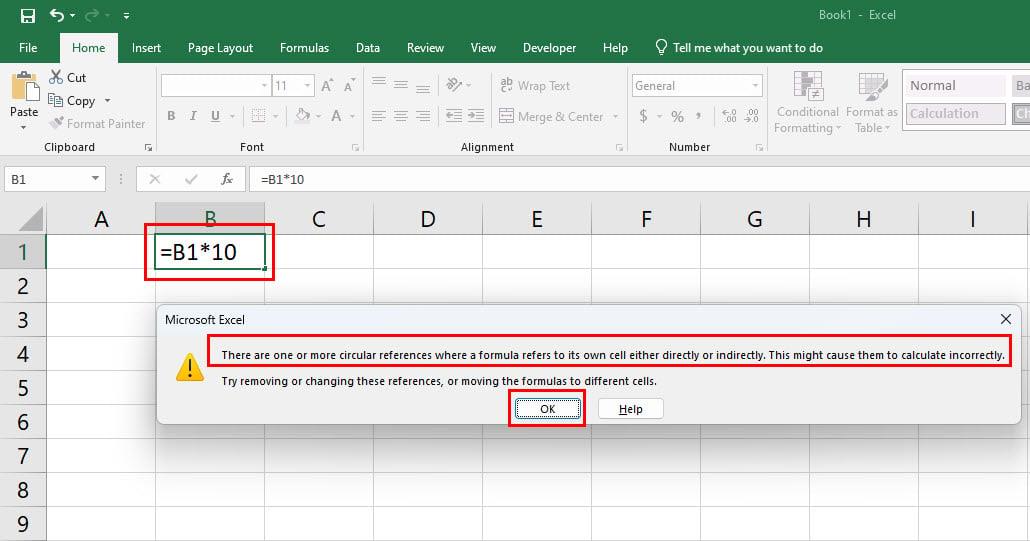
ما هو المرجع الدائري في Excel
الآن ، تخيل أن هناك مئات الصيغ في ورقة عمل مسك الدفاتر ، وورقة عمل التخطيط المالي ، وكشوف رواتب الموظفين ، وورقة عمل دفع البائع ، وما إلى ذلك.
ستثق في البيانات الخاطئة التي يحسبها Excel بسبب الخطأ المرجعي الدائري والذي سيؤثر بدوره على عملك أو اتخاذ القرار المهني.
علاوة على ذلك ، يمكن أن تقلل المراجع الدائرية بشكل كبير من سرعة العمليات الحسابية داخل تطبيق Excel. في الحالات الشديدة ، يمكن أن يتسبب الخطأ ذاته في بطء أداء الكمبيوتر أيضًا إذا لم يتم التعامل معه على الفور.
ومع ذلك ، إذا كنت تعمل على صيغ Excel متقدمة حيث يتطلب نموذج البيانات الخاص بك مدخلات وسيطة من المرجع الدائري للاستمرار في وظيفة طويلة ، فقد تحتاج إلى استخدامها. في الواقع ، يتيح لك Excel استخدام طريقة الحساب هذه عند الضرورة.
على سبيل المثال ، في وحدات إنتاج الطاقة ، مثل طواحين الهواء ، تحتاج إلى حساب طاقة الخرج المعاد تدويرها من جزء صغير من الطاقة المدخلة. بدلاً من ذلك ، في مصنع كيميائي ، يستخدم المهندسون جذع الإخراج كمدخل لنفس المرجل أو وعاء معالجة آخر. تتطلب مثل هذه الحسابات الهندسية عالية المستوى بالفعل مراجع دائرية للحسابات التكرارية.
متى ترى خطأ المرجع الدائري في Excel؟
من الواضح أن الإطار المنبثق للمرجع الدائري ليس رسالة خطأ. إنها طريقة يخبرك بها Excel أنه واجه مرجعًا دائريًا في صيغة واحدة أو عدة صيغ وقد يؤثر ذلك على خوارزمية الحساب وأدائه.
لتجنب أي أضرار ناتجة عن المراجع الدائرية في صيغ Excel ، يجب أن تعرف متى تظهر ومتى لا تظهر. تجد أدناه الحالات:
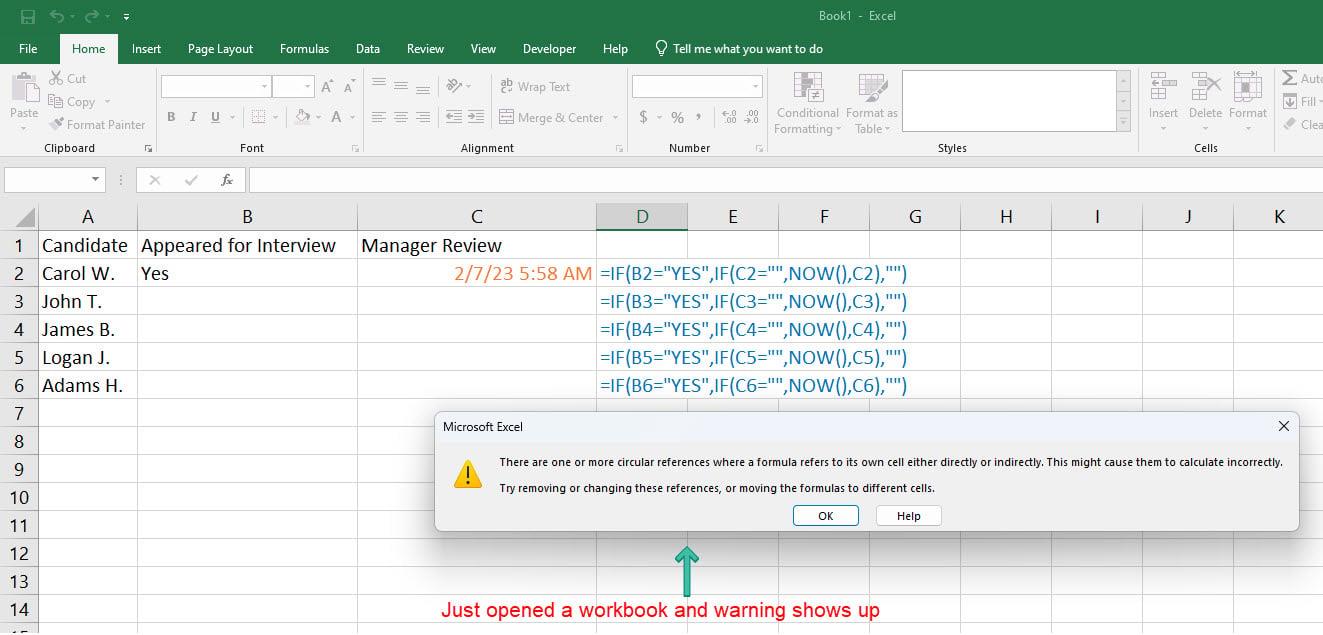
متى ترى خطأ المرجع الدائري في Excel
وبالتالي ، يجب أن تبحث بعناية عن المثيلات المذكورة أعلاه لالتقاط التحذيرات المرجعية الدائرية وحلها إذا كنت لا تبحث عن حسابات تكرارية.
أنواع المراجع الدائرية في Excel
إذا كنت تريد معرفة كيفية العثور على مراجع دائرية في Excel ، فيجب أن تفهم أنواعها. لأن البحث عن المراجع الدائرية وإزالتها في Excel ليس مهمة تلقائية. ابحث أدناه عن الأنواع الشائعة لهذا الخطأ:
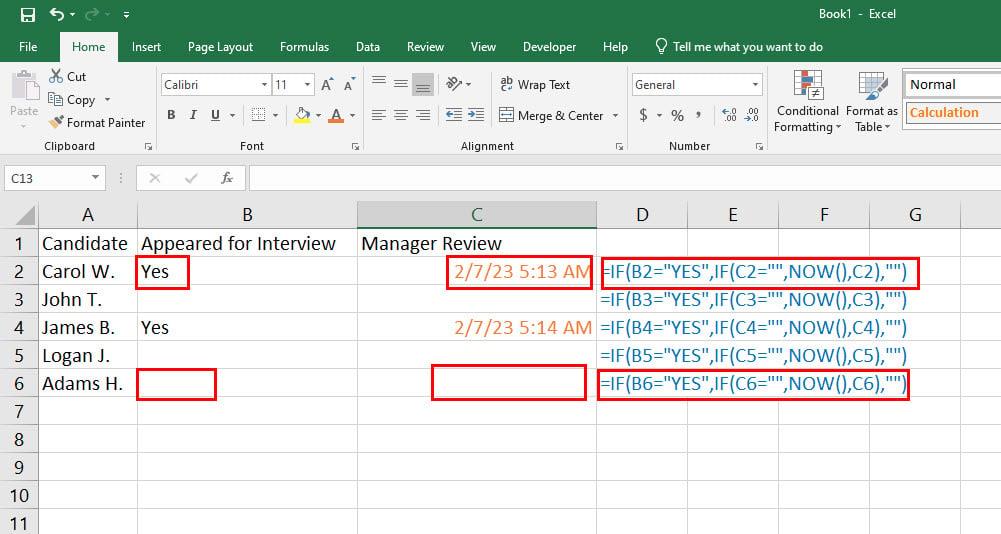
مثال على استخدام المرجع الدائري

مرجع معاد غير مقصود في Excel
= SUM (A2: A10)
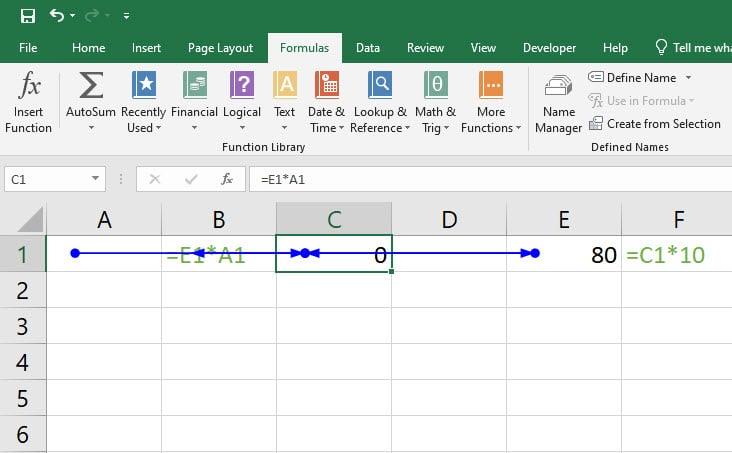
مثال على مرجع دائري غير مباشر
الآن بعد أن فهمت أساسيات المراجع الدائرية في Excel ، دعنا نتعرف على كيفية العثور على مراجع دائرية في Excel أدناه:
كيفية البحث عن مراجع دائرية في Excel: من شريط الحالة
بشرط أن يتم إلغاء تنشيط ميزة الحساب التكراري ، يمكنك مشاهدة الإعلامات التالية حول المراجع الدائرية على شريط معلومات Excel:
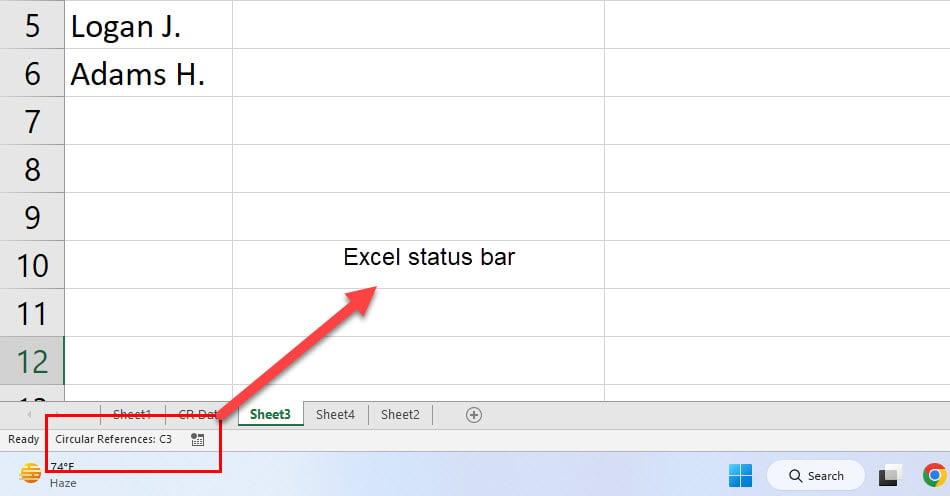
إظهار المراجع الدائرية في شريط معلومات Excel
كيفية البحث عن مراجع دائرية في Excel: استخدام تدقيق الأخطاء
إنها أفضل طريقة للتحقق من وجود مراجع دائرية في مصنف أو ورقة عمل. فيما يلي الخطوات التي يجب أن تعرفها:
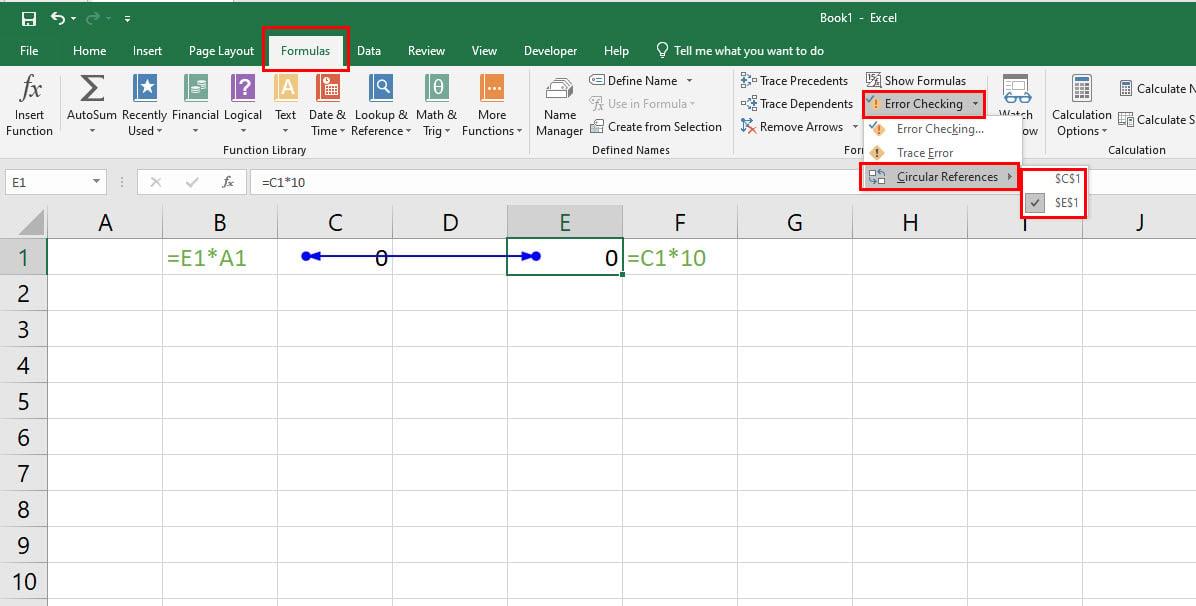
استخدم التحقق من الأخطاء لـ How to Find Circular References في Excel
كيفية البحث عن مراجع دائرية في Excel: من تتبع الصيغة
إذا لم تجد طريقة التحقق من الأخطاء فعالة بما يكفي لاكتشاف عدد كبير من الصيغ ذات المراجع الدائرية ، فيمكنك تجربة هذه الخطوات لاستخدام طريقة تتبع الصيغة:
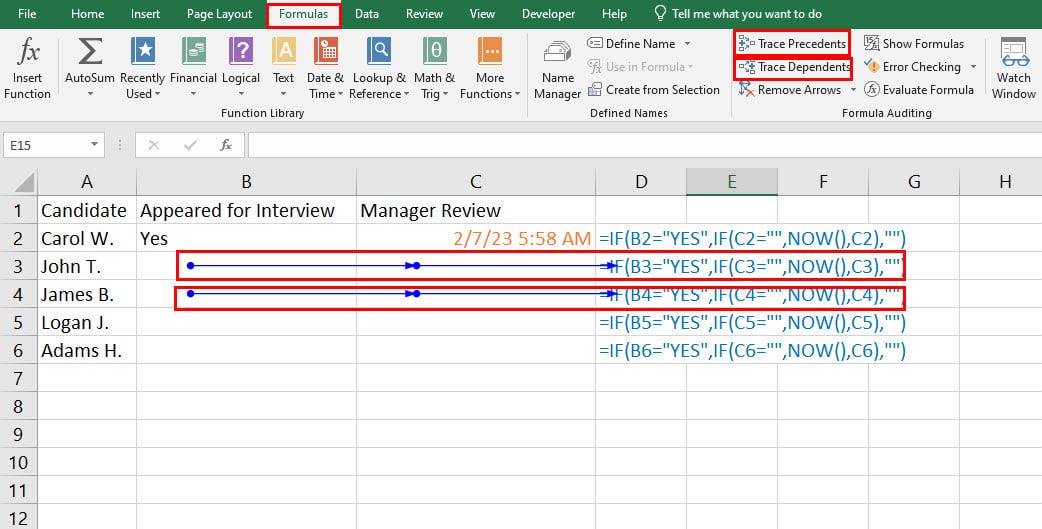
استخدم تتبع الصيغة لكيفية البحث عن مراجع دائرية في Excel
هذه الطريقة مهمة بشكل خاص عندما تكون ميزات الحساب التكراري نشطة في ورقة عمل Excel.
كيفية البحث عن مراجع دائرية في Excel: استخدام خيارات Excel
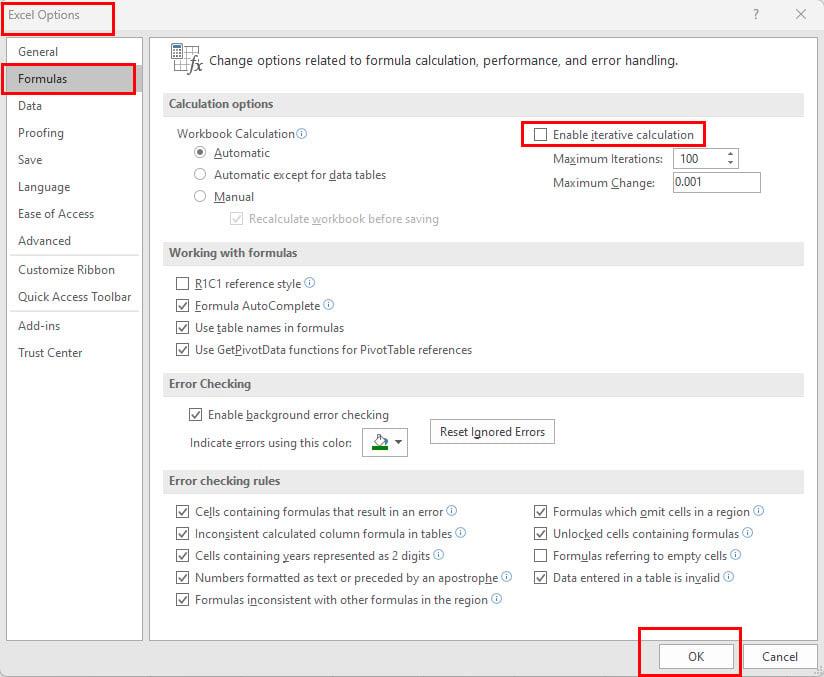
كيفية إلغاء تنشيط الحساب التكراري في Excel
كيفية حل المراجع الدائرية في Excel
تتمثل طريقة sureshot لتصحيح خطأ مرجعي أو أكثر في Excel في تحرير كل صيغة تحتوي عليها يدويًا. بهذه الطريقة ، يمكنك حل كل من المراجع الدائرية العرضية وغير المباشرة في Excel.
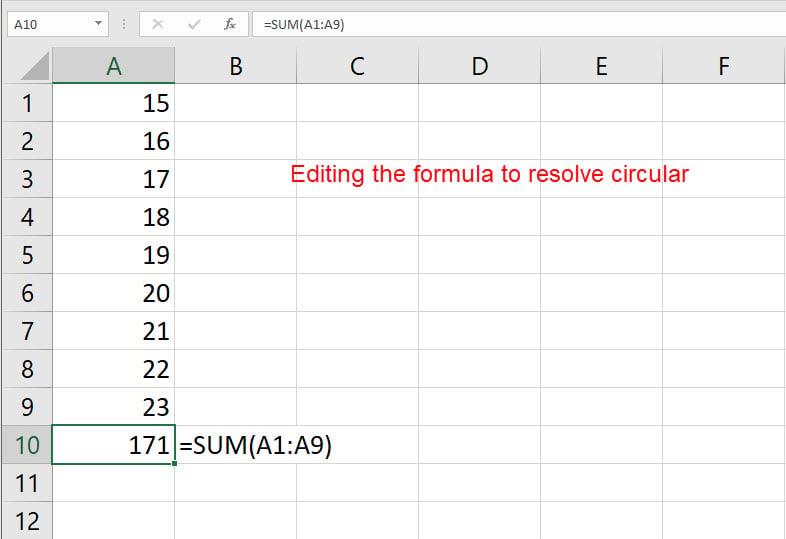
كيفية حل المراجع الدائرية في Excel
هناك طريقة أخرى سهلة وهي إزالة الصيغة من الخلية الحالية ووضعها في مكان آخر داخل نفس ورقة العمل.
كيفية البحث عن المراجع الدائرية في أوراق Google (طريقة المكافأة)
مثل Excel ، لا تسمح جداول بيانات Google بأي مراجع دائرية في صيغة واحدة أو أكثر إذا لم تقم بتنشيط ميزة الحساب التكراري. ومن ثم ، ستعرض "جداول بيانات Google" على الفور الخطأ #REF! خطأ في الخلية التي تحتوي على صيغة دائرية.
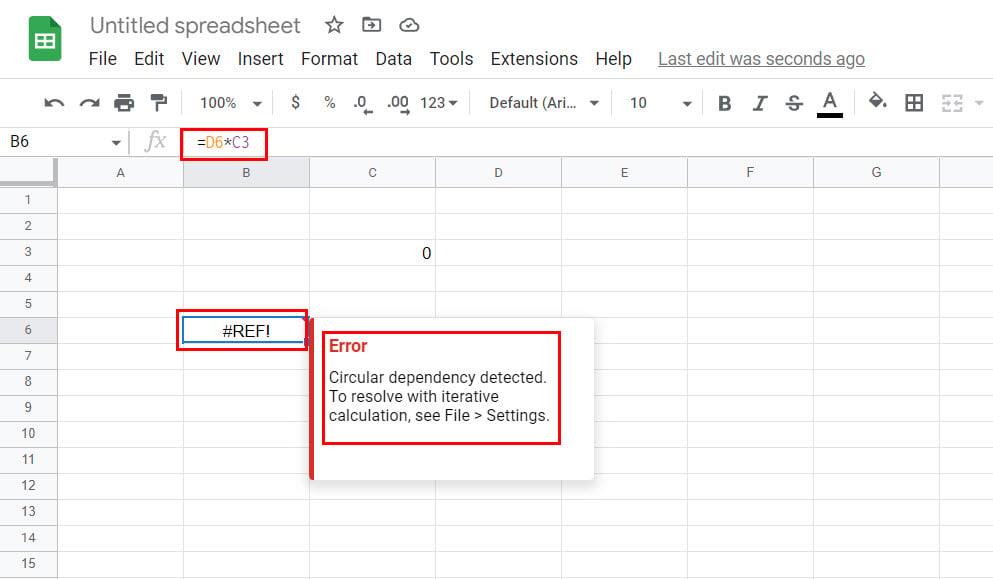
جداول بيانات Google كيفية البحث عن مراجع دائرية
لذلك ، يمكنك ببساطة تحديد جميع الخلايا التي تحتوي على #REF! تحذير للعثور على المراجع المعممة في جداول بيانات Google وحلها.
مراجع Excel المعممة: الكلمات النهائية
الآن ، أنت تعرف كل الأسرار الخاصة بكيفية العثور على مراجع دائرية في Excel. استخدم الطريقة التي تريدها وتخلص من جميع المراجع الدائرية لضمان عدم الخلط بينك وبين البيانات غير الموثوقة من تقرير Excel أو لوحة القيادة الرياضية.
بعد ذلك ، أفضل قوالب تقويم Excel لأي عام وأفضل قوالب ميزانية Excel .
ويندوز 11 مقابل ماك أو إس – اكتشف بعض الاختلافات الرئيسية بين أنظمة التشغيل هذه لمساعدتك في اتخاذ قرارك بشأن الأجهزة الخاصة بك.
تعلم هنا كيفية عرض رمز مصدر صفحة الويب في سفاري على نظام ماك أو إس باستخدام أداة فحص الويب في سفاري.
في حال كنت تخطط للترقية إلى macOS Sonoma، فإليك كيفية اختلافه عن macOS Ventura من حيث الميزات.
في نظام التشغيل Mac، تقوم المتغيرات البيئية بتخزين المعلومات، مثل هوية المستخدم الحالي والمسارات الافتراضية للأوامر واسم الكمبيوتر المضيف. اذا أنت
إذا كان زر الصفحة الرئيسية مفقودًا في Outlook، فقم بتعطيل وتمكين Home Mail على الشريط. ساعد هذا الحل السريع العديد من المستخدمين.
هل تريد إرسال بريد إلكتروني إلى العديد من المستلمين؟ لا أعرف كيفية إنشاء قائمة توزيع في Outlook؟ إليك كيفية القيام بذلك دون عناء!
إذا كنت ترغب في جعل مهام إدخال البيانات خالية من العيوب وسريعة ، فأنت بحاجة إلى معرفة كيفية إنشاء قائمة منسدلة في Excel.
هل تريد فتح Outlook في الوضع الآمن ولكن لا يمكنك ذلك؟ تعرف على كيفية إصلاح مشكلة "لن يفتح Outlook في الوضع الآمن".
يعد تطبيق Mac Shortcuts أداة قوية لتشغيل وحدات الماكرو. بنقرة واحدة ، يمكن لتطبيق macOS Shortcuts إكمال المهام التي قد تستغرق ساعات.
إذا كانت المراجع الدائرية في ورقة عمل Excel مزعجة ، فتتعلم هنا كيفية العثور على مراجع دائرية في Excel والقضاء عليها.







